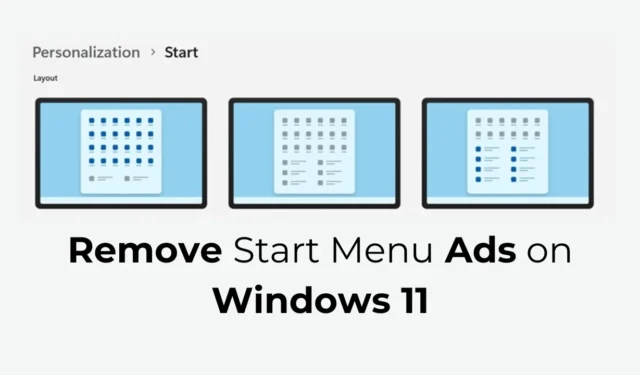
A Microsoft começou a testar anúncios em versões beta do sistema operacional Windows há algumas semanas. Parece que a Microsoft adicionou esses anúncios na atualização KB5036980 para usuários do Windows 11 esta semana.
Se você instalou recentemente a atualização KB5036980 do Windows 11, pode ter visto anúncios no menu Iniciar. Os anúncios começarão a aparecer na seção Recomendado do Menu Iniciar do Windows 11 e, segundo a empresa, serão compostos por aplicativos da Loja escolhidos entre um ‘pequeno conjunto de desenvolvedores selecionados’.
Porém, como esperado, o aparecimento de anúncios no menu Iniciar do Windows 11 não está agradando aos usuários. Os usuários que instalaram as versões mais recentes do Windows 11 agora estão procurando maneiras de se livrar dos anúncios.
Como remover anúncios do menu Iniciar no Windows 11
Portanto, se você não gosta de ver anúncios no menu Iniciar do Windows 11, é necessário fazer algumas alterações nas Configurações. Abaixo, compartilhamos algumas etapas simples para desativar os anúncios do menu Iniciar no Windows 11.
1. Desative anúncios no Windows 11
Neste método, faremos algumas alterações nas configurações de privacidade e segurança do Windows 11 para remover anúncios. Aqui está o que você precisa fazer.
1. Clique no botão Iniciar do Windows 11 e selecione Configurações .
2. Quando o aplicativo Configurações abrir, mude para a guia Privacidade e segurança .

3. No lado direito, clique em Geral .

4. Na tela Geral, desative estas opções:
- Permitir que os aplicativos me mostrem anúncios personalizados usando meu ID de publicidade.
- Permitir que os sites me mostrem conteúdo localmente relevante, permitindo-me acessar minha lista de idiomas.
- Deixe o Windows melhorar o Início e os resultados da pesquisa rastreando as inicializações de aplicativos.
- Mostre-me o conteúdo sugerido no aplicativo Configurações.

Após fazer as alterações, reinicie o computador com Windows 11. Após a reinicialização, nenhum anúncio deverá aparecer no menu Iniciar.
2. Faça alterações nas configurações de notificação
As opções para exibir anúncios estão por toda parte no Windows 11. Alguns dos recursos responsáveis por exibir anúncios no sistema operacional também estão ocultos nas configurações de Notificação; você precisa desativá-los seguindo estas etapas.
1. Inicie o aplicativo Configurações em seu PC com Windows 11.
2. Quando o aplicativo Configurações abrir, mude para a guia Sistema .

3. No lado direito, clique em Notificações .

4. Role para baixo e expanda Configurações adicionais .

5. Desmarque as três opções listadas abaixo
- Mostre a experiência de boas-vindas do Windows após as atualizações e quando estiver conectado para mostrar o que há de novo e sugerido.
- Sugira maneiras de aproveitar ao máximo o Windows e concluir a configuração deste dispositivo.
- Obtenha dicas e sugestões ao usar o Windows.

É isso! Após fazer essas alterações, reinicie o seu PC.
3. Desative os anúncios fazendo alterações nas configurações de uso do dispositivo
Diversas configurações de uso do dispositivo também são responsáveis por obter dicas, anúncios e recomendações personalizadas dentro do sistema operacional.
Portanto, você também precisa fazer algumas alterações nas configurações de uso do dispositivo para se livrar dos anúncios.
1. Inicie o aplicativo Configurações em seu PC com Windows 11.
2. Quando o aplicativo Configurações abrir, mude para Personalização .

3. No lado direito, clique em Uso do dispositivo .

4. Na tela Uso do dispositivo, desative o botão de alternância para
- Jogos
- Família
- Criatividade
- Escola
- Entretenimento
- Negócios

5. Depois de fazer essas alterações, reinicie seu PC com Windows 11 para se livrar dos anúncios.
É isso! É assim que você pode desativar anúncios no Windows 11 fazendo pequenas alterações nas configurações de uso do dispositivo.
4. Desative os anúncios do menu Iniciar nas configurações de personalização
Para se livrar dos anúncios no Menu Iniciar, você também precisa desativar uma opção que mostra recomendações de dicas, atalhos, novos aplicativos e muito mais. Aqui está o que você precisa fazer.
1. Inicie o aplicativo Configurações no Windows 11.
2. Em seguida, mude para a guia Personalização no lado esquerdo.

3. No lado direito, clique em Iniciar .

4. Em seguida, desative a opção que diz ‘Mostrar recomendações de dicas, atalhos, novos aplicativos e muito mais’

É isso! Isso desativará completamente os anúncios no menu Iniciar do Windows 11.
Portanto, estes são alguns métodos simples para se livrar dos anúncios no menu Iniciar do Windows 11. Se você tiver alguma dúvida ou precisar de mais ajuda neste assunto, deixe-nos saber nos comentários. Além disso, se você achar este guia útil, não se esqueça de compartilhá-lo com seus amigos.


Deixe um comentário